Win10备份方法前三名:高效、安全的教程分享
今天这篇文章,将着重介绍三种高效且安全的Windows 10备份方法,帮助您保护重要数据免受意外丢失的风险。

Windows 10提供了强大的内置备份功能,可以帮助用户轻松备份和恢复个人文件及系统数据。
1.文件历史记录(文件备份)
·打开“设置”>“更新和安全”>“备份”。
·选择“添加一个驱动器”,选择一个外部驱动器或网络位置用于存储备份。
·开启“自动备份我的文件”选项,系统将自动备份“文档”、“图片”、“视频”等文件夹中的文件。
·通过“更多选项”可以自定义备份的文件类型和备份频率。
2.系统镜像备份(系统备份)
·打开控制面板,选择“系统和安全”下的“备份和还原(Windows 7)”。
·点击“创建系统映像”,选择备份位置,一般推荐使用外部硬盘。
·跟随指导完成系统映像的创建,这将备份整个系统驱动器,包括系统文件、应用程序及个人文件。

存储感知不仅可以帮助用户管理存储空间,还能通过自动删除不必要的文件来优化备份过程。
1.配置存储感知
·在“设置”中选择“系统”>“存储”,开启“存储感知”。
·点击“配置存储感知或运行它现在”,可以设置存储感知如何自动清理临时文件和下载文件夹。
2.自动释放空间
存储感知可以自动清空回收站中30天以上的文件,并清理临时文件夹,为系统备份节省空间。

安装优秀的国产软件:赤友DiskGeeker Windows版,该软件提供多种功能。而其克隆功能相当独到。其增量克隆模式,获得了国家专利认证的。
它是将源分区和目标分区进行数据对比后,只拷贝数据不一致的部分。所以该模式能够超快地完成克隆,以最节省时间的方式达到备份目的!
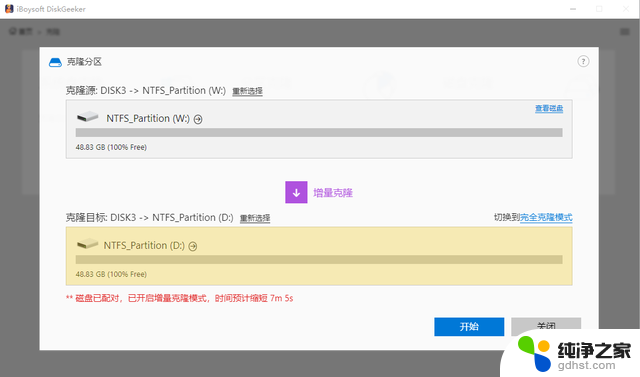
对于那些处理大规模数据库并且数据频繁更新的企业或IT人士,这是一个新兴的神级功能!并且该软件还支持进行Bitlocker加密模式克隆,可有效防止病毒问题。
(安装链接如下)
https://aibotech.cn/diskgeeker-windows/?utm_source=toutiao&d=wenzhang_article_10_wzy_20240730
通过上述三种方法,用户不仅可以保护个人文件免遭意外丢失。还可以在系统故障时迅速恢复操作系统。
定期执行备份和利用Windows 10的智能存储管理功能,可以最大化地保障数据的安全性和访问性。
记得测试备份文件或系统映像是否能正常恢复,确保在需要时它们能够派上用场。
Win10备份方法前三名:高效、安全的教程分享相关教程
-
 Win7电脑怎么录屏?分享3个方法,让您高效录制技巧
Win7电脑怎么录屏?分享3个方法,让您高效录制技巧2024-07-29
-
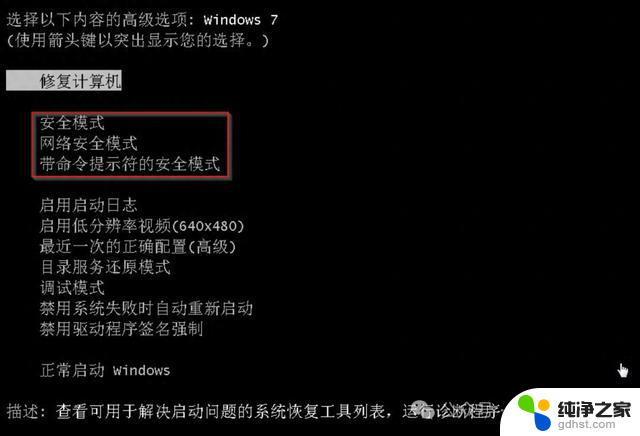 Win10进入安全模式的方法失效?快速解决开机按F8无法进入安全模式问题
Win10进入安全模式的方法失效?快速解决开机按F8无法进入安全模式问题2024-03-18
-
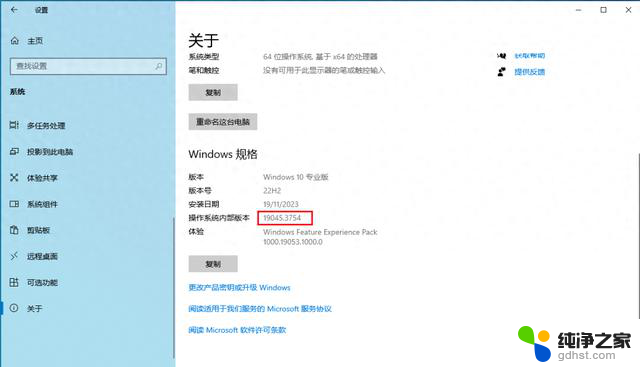 完美|在 Win10 强行开启 Win11 的独有功能!详细教程分享
完美|在 Win10 强行开启 Win11 的独有功能!详细教程分享2023-11-21
-
 微软程序病毒和火绒的一些思考:如何有效保护电脑安全?
微软程序病毒和火绒的一些思考:如何有效保护电脑安全?2024-02-20
- 解锁你的Windows:三款必备增强工具大揭秘,让你的操作系统更高效
- 微软推出Azure AI:安全、高效,重塑AI未来!助力企业智能化转型
- 高效率必备!4款私藏多年的Windows轻量小工具
- 微软Win11截图工具新境界,可复制表格数据的最全教程
- 详细教程:如何快速打开Windows运行窗口的方法-一步一步教您快速打开Windows运行窗口
- 微软又有新动作,Windows Copilot可以这样玩儿,让你的编程更高效
- CPU和GPU有什么区别,玩游戏哪个更重要?如何选择最佳配置?
- 如何激活Windows系统,轻松解决电脑激活问题,快速激活Windows系统步骤指南
- 10-3:WIN7开机进入系统和简介如何操作?详细解析步骤
- 英伟达要去日本造GPU?为何选择日本?
- 国产GPU公司为何扎堆冲刺IPO?要钱、借红利、打知名度
- 英伟达PC端Nvidia应用正式上线,取代GeForce Experience,提升游戏性能和体验
微软资讯推荐
- 1 如何激活Windows系统,轻松解决电脑激活问题,快速激活Windows系统步骤指南
- 2 10-3:WIN7开机进入系统和简介如何操作?详细解析步骤
- 3 英伟达要去日本造GPU?为何选择日本?
- 4 国产GPU公司为何扎堆冲刺IPO?要钱、借红利、打知名度
- 5 英伟达PC端Nvidia应用正式上线,取代GeForce Experience,提升游戏性能和体验
- 6 等等党下山的最好时机,2024年末大促显卡推荐:如何选择性价比最高的显卡?
- 7 详细步骤教你如何在Win7系统中连接网络,快速实现网络连接
- 8 AMD Zen 6处理器Medusa系列发布:桌面、移动端全覆盖
- 9 微软不再喜欢您下载Windows 10 即使是从官方来源,这是为什么?
- 10 微软发布最新Win11 27744 Canary预览版,首次引入Prism技术模拟任意x64应用
win10系统推荐